Discord Ekran Paylaşımında Ses Gitmiyor Sorunu Çözümü
Bu yazımızda Discord ekran paylaşımında ses gitmiyor sorununun çözümünü ayrıntılı bir şekilde ele alacağız.
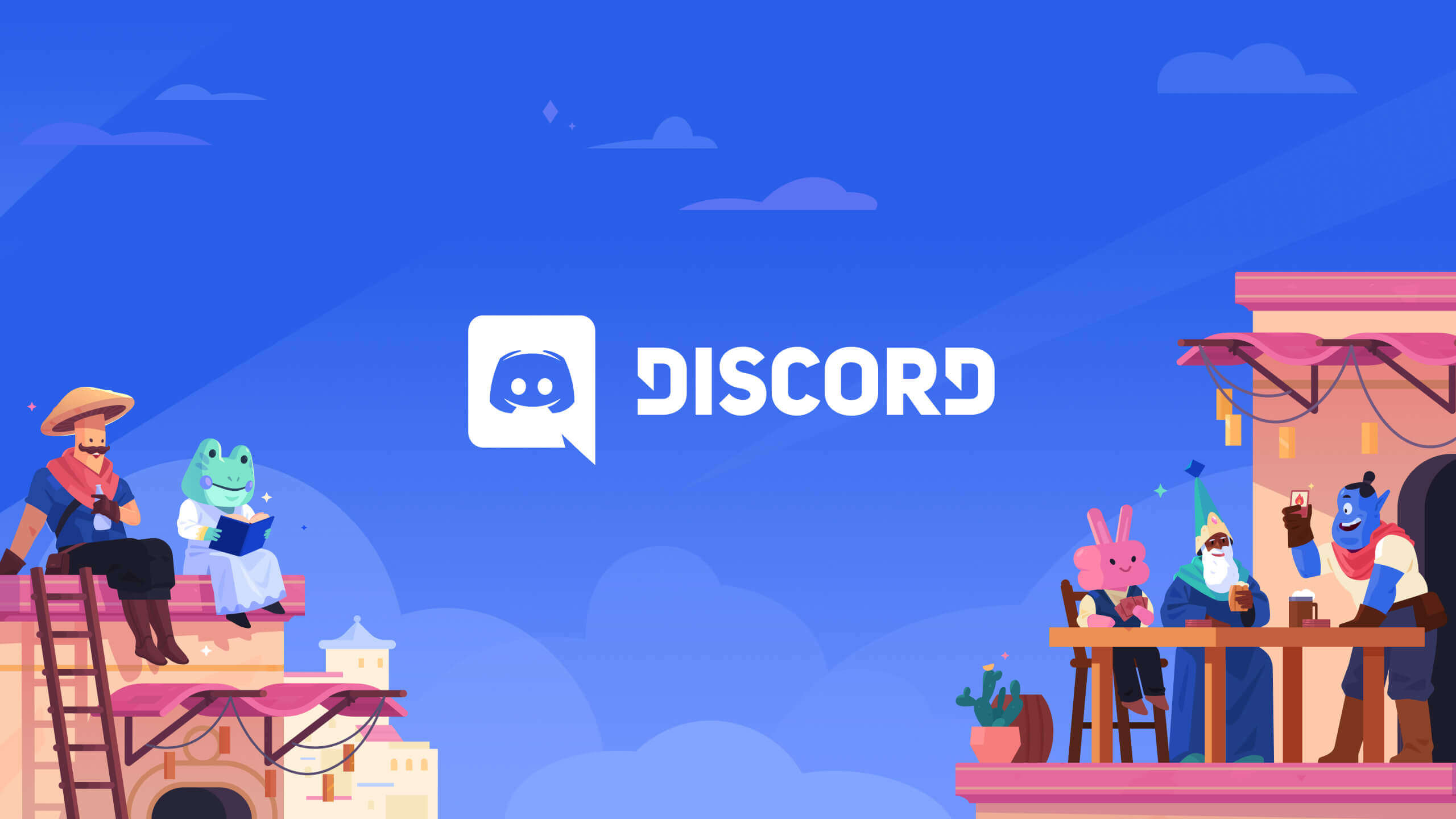
Discord‘a ekran paylaşımı özelliğinin yeni gelmiş olduğu zamanlarda kullanıcıların muhtemeldir ki özelliğin daha yeni olması sebebiyle sık yaşadıkları bir sorun; ekran paylaşımı yaptıkları esnada karşı tarafa ses gitmemesiydi. Discord yapmış olduğu güncellemeler vasıtasıyla bu özelliği daha hatasız kullanılır bir hale getirdiğinden şimdi kullanıcılar tarafından bu konuda yapılan şikayetler büyük ölçüde azalma gösterdi, geri kalanlarınsa kullanıcıdan kaynaklı olarak meydana geldiğini görüyoruz.
Bundan dolayı ilk olarak uygulamamızın güncel olup olmadığını kontrol etmemiz gerekiyor. Sorun eğer önceki sürümlerden kalmaysa siz güncelleme yaptığınızda kendiliğinden ortadan kalkacaktır. Bu yazıda anlattığımız yöntemler ile eğer Discord’da genel bir sorun yoksa Discord ekran paylaşımında ses gitmiyor sorununu çözebileceksiniz.
Sorun İnternet Bağlantınızdan Kaynaklı Olabilir
Kötü bir internet bağlantısına sahipseniz Discord’u tüm fonksiyonlarıyla kullanamamanız sık görülen bir durumdur. Youtube’de bir video izlerken videonun donması gibi Discord’da da internet bağlantınızın kötü olması sebebiyle aşırı kasma, mesajların geç iletilmesi, sesli kanallara bağlanamama gibi sorunlar meydana gelebiliyor. Ekran paylaşımı yaptığınızda sesin gelmemesi de bundan kaynaklı olabilir.
Ekran Paylaşımı Yapacağınız Zaman Ekranlar Kısmından Değil Uygulamalardan Seçim Yapın
Ekran paylaşımı yaptığınız esnada eğer ki karşı tarafa ses gitmesini istiyorsanız yayına başlayacağınız esnada karşınıza çıkacak olan ekranda ekranlar arasından değil uygulamalar arasından seçim yapmanız gerekiyor. Yayına başlamadan önce yayın yapmak istediğiniz uygulamayı seçmediğiniz takdirde yayını izleyenlere ses gitmeyecektir.
Yayın Yapacağınız Uygulamayı Ayarlar Kısmından Discord’a Ekleyin
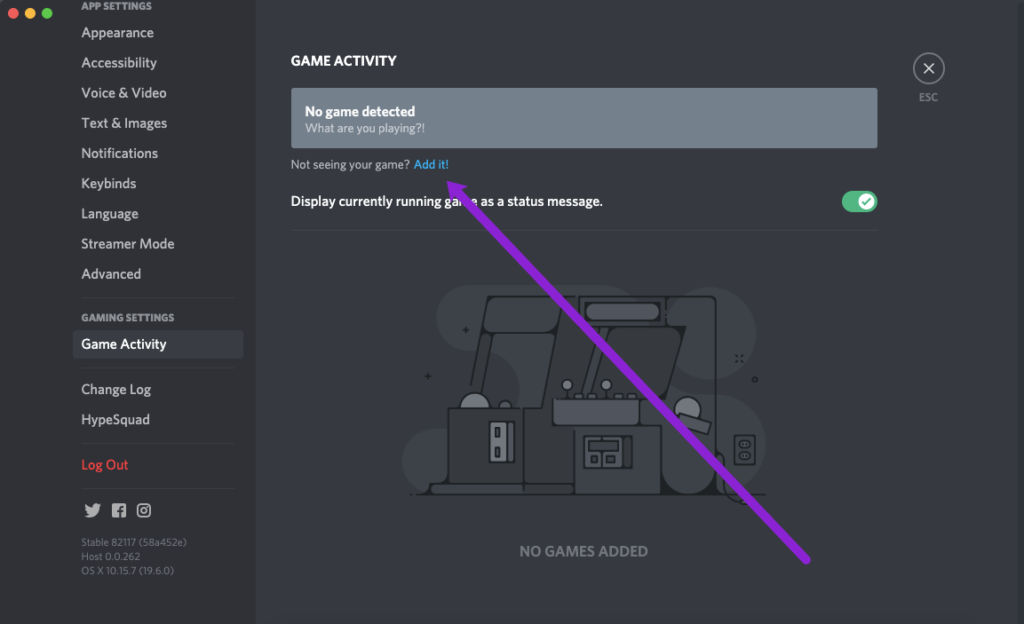
Ekranlar yerine uygulamalar kısmını seçtiğinizde yayın yapacağınız uygulamanın seçenekler arasında olması için uygulamayı Discord’a eklemeniz gerekiyor.
Yayın yapmak istediğiniz programı açtıktan sonra ayarlar kısmına gelip sol tarafta bulunan Gaming Settings bölümünden Game Activity‘i (Oyun Aktivitesi) seçin. Seçtikten sonra mavi renkle yazılmış “Add it!” yazısına tıklayın ve yayın yapmak istediğiniz programı seçin.
Sorun Ses Sisteminizden Kaynaklanıyor Olabilir
Tüm adımları doğru takip ettikten sonra hâlâ karşı tarafa ekran paylaşımı esnasında ses gitmiyorsa sorun muhtemelen ses sisteminizle alakalıdır. Sistem uygulamanızın çalışıp çalışmadığını ve güncel olup olmadığını kontrol edin.
Discord’un Ses Ayarlarını Varsayılan Hale Getirin
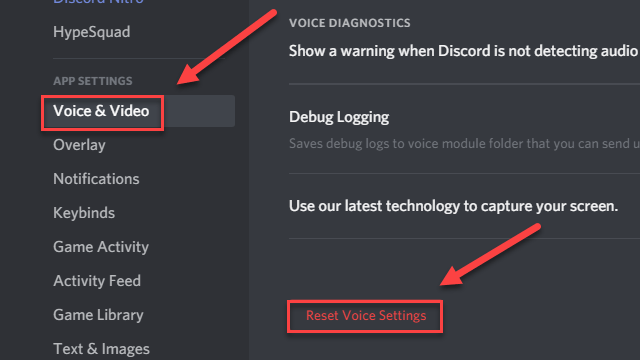
Discord uygulamanızın ayarlarında yaptığınız bir değişiklik ekran paylaşımı esnasında ses iletilmemesine sebep oluyor olabilir. Yukarıdaki resim aracılığıyla ayarlarınızı varsayılan hale getirmeyi deneyin.

Discord’u ve Bilgisayarınızı Yeniden Başlatın
Yaptığınız ekran paylaşımı esnasında eğer ki sorun diğer uygulamaların Discord’un çalışmasına engel olmasıysa önce bilgisayarınızı sonrasındaysa Discord‘u yeniden başlatın.
Son Çare: Uygulamayı Kaldırın ve Yeniden Yükleyin
Denediğiniz her şeyden sonra hâlâ aynı sorunu yaşıyorsanız uygulamanızı kaldırıp tekrar yüklemeyi deneyebilirsiniz. Bu geleneksel yöntem oldukça klasikleşse de çoğu zaman iş görmektedir.
Umarım biraz da olsa yardımcı olabilmişizdir. Sorularınızı ve görüşlerinizi yorumlar kısmında belirtebilirsiniz, iyi günler.
Bu bilgileri kaybetmemek için CTRL + D tuşuna veya URL kısmında yer alan yıldız işaretine tıklayarak sayfaya yer işareti ekleyebilirsiniz.

Hypasos, yüksekte anlamına gelen “hypsos”un Türkçeleştirilmiş versiyonudur.
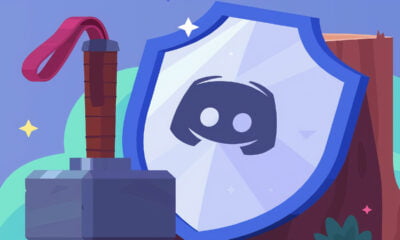





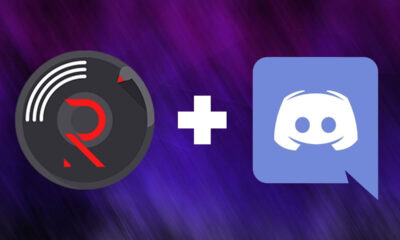















Yorum Yazın